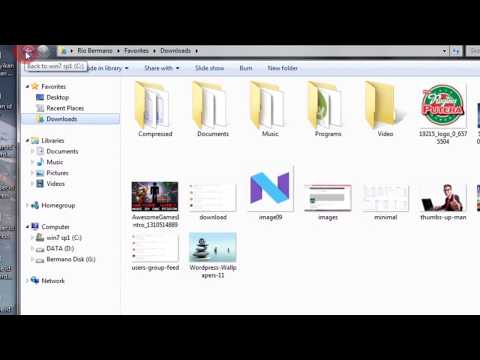WikiHow ini akan menunjukkan kepada anda cara mengubah aplikasi yang berbeza yang dapat diakses pada Mac.
Langkah-langkah

Langkah 1. Klik pada ikon Apple
Itu logo Apple di sudut kiri atas bar menu.

Langkah 2. Klik Keutamaan Sistem

Langkah 3. Klik ikon "Keselamatan & Privasi"
Ikon itu berbentuk seperti rumah.

Langkah 4. Klik Privasi

Langkah 5. Klik pada perkhidmatan di bahagian kiri
Perkhidmatan di sebelah kiri berisi aplikasi fungsi perkhidmatan itu, yang muncul di tetingkap di sebelah kanan.
Sebagai contoh, "Perkhidmatan Lokasi" di sebelah kiri mungkin "Peta" diaktifkan di sebelah kanan kerana Peta menggunakan Perkhidmatan Lokasi untuk memberikan petunjuk

Langkah 6. Klik kotak centang di sebelah aplikasi untuk menambah atau membuang kebenaran
Aplikasi yang ditandai dengan tanda semak biru mempunyai kebenaran untuk perkhidmatan yang diserlahkan di panel kiri tetingkap.
- Sekiranya anda tidak melihat aplikasi di sini, ini kerana anda tidak mempunyai aplikasi yang menjalankan fungsi perkhidmatan yang dipilih.
- Sekiranya aplikasi dan kotak centang berwarna kelabu, klik pada ikon gembok di sudut kiri bawah tetingkap.
- Taipkan kata laluan anda.
- Klik Buka Kunci.

Langkah 7. Klik butang "x" merah
Perubahan kebenaran aplikasi anda akan dibuat!
Petua
- Beberapa perkhidmatan, seperti "Aksesibilitas" membolehkan anda menambahkan atau membuang kebenaran aplikasi secara langsung dari tetingkap "Privasi".
- Untuk menambahkan aplikasi, klik +, klik Aplikasi di panel kiri tetingkap pop timbul, klik pada aplikasi, dan klik Buka. Klik - untuk membuang aplikasi dari senarai kebenaran "Aksesibilitas".